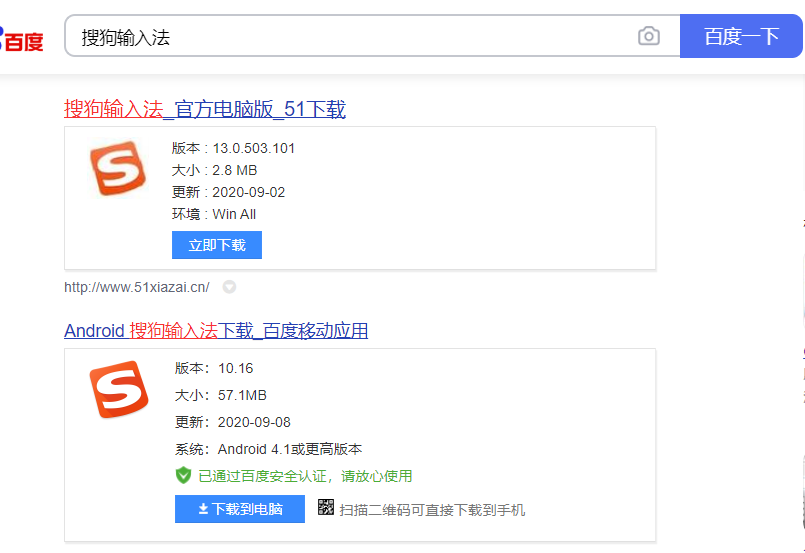在现代社会中,输入法已经成为我们日常生活中必不可少的工具之一。无论是在电脑上还是手机上,我们都需要使用输入法来进行文字输入。然而,有时候我们...
简介:
在现代社会中,输入法已经成为我们日常生活中必不可少的工具之一。无论是在电脑上还是手机上,我们都需要使用输入法来进行文字输入。然而,有时候我们可能会遇到一些输入法不够方便或者不够智能的问题,这时候我们就需要添加一些新的输入法来满足我们的需求。本文将介绍如何添加输入法,并提供一些实用的技巧和建议。

工具原料:
操作系统版本:Windows 10
电脑品牌型号:Lenovo ThinkPad X1 Carbon
手机操作系统版本:iOS 14
手机品牌型号:iPhone 12 Pro
电脑输入法软件版本:搜狗输入法 11.2
鼠标连击:提升你的点击速度!
鼠标连击是一种高效的操作技巧,通过快速点击鼠标来实现多个指令的连续执行。掌握鼠标连击技巧,能够提升工作效率和游戏操作能力。了解鼠标连击的方法和技巧,让您的操作更加流畅和精准。
手机输入法软件版本:搜狗输入法 10.3
一、选择适合自己的输入法
1、根据个人需求选择输入法:不同的输入法有不同的特点和功能,我们可以根据自己的需求选择适合自己的输入法。比如,如果我们需要输入中文和英文,可以选择支持双拼输入的输入法;如果我们需要输入特殊符号或者表情包,可以选择支持快捷输入的输入法。
2、参考他人评价:在选择输入法时,我们可以参考一些他人的评价和推荐。可以通过搜索引擎或者社交媒体上的讨论来了解不同输入法的优缺点,从而做出更明智的选择。
二、添加输入法
1、在电脑上添加输入法:在Windows 10操作系统中,我们可以通过以下步骤来添加输入法:打开“设置”-“时间和语言”-“区域和语言”-“语言”-“首选语言”-“添加语言”。选择我们需要添加的语言,然后点击“下一步”并按照提示完成安装。
2、在手机上添加输入法:在iOS 14操作系统中,我们可以通过以下步骤来添加输入法:打开“设置”-“通用”-“键盘”-“键盘”-“添加新键盘”。选择我们需要添加的键盘,然后按照提示完成安装。
三、使用输入法的技巧
1、设置快捷短语:我们可以在输入法中设置一些常用的短语或者句子的快捷输入。这样,当我们需要输入这些内容时,只需要输入对应的快捷词就可以了,大大提高了输入效率。
2、学习输入法的快捷键:不同的输入法可能有不同的快捷键,我们可以学习并使用这些快捷键来提高输入速度和准确性。
3、个性化设置:一些输入法还提供了个性化设置的功能,我们可以根据自己的喜好和习惯进行设置,使输入法更符合我们的需求。
总结:
通过添加输入法,我们可以满足个性化的输入需求,提高输入效率和准确性。选择适合自己的输入法、添加输入法并掌握使用技巧,将帮助我们更好地应对日常工作和生活中的输入需求。希望本文提供的技巧和建议能对大家有所帮助。
以上就是电脑技术教程《添加输入法》的全部内容,由下载火资源网整理发布,关注我们每日分享Win12、win11、win10、win7、Win XP等系统使用技巧!创新便携式针孔打印机,随时随地实现高质量打印
针孔打印机是一种小巧便携的打印设备,通过微型针孔技术实现高质量的打印效果。它具有体积小、操作简便、打印速度快等特点,适用于各种场景。针孔打印机的出现,为人们的打印需求提供了更加便捷的解决方案。